Polecenie użytkownika sieci dla administratorów w systemie Windows 10
użytkownik sieci jest narzędziem wiersza poleceń, które jest dostępne w systemie Windows 10/8/7/Vista. To narzędzie może pomóc administratorom systemu w dodawaniu lub modyfikowaniu kont użytkowników, a nawet wyświetla informacje o koncie użytkownika.
polecenie Net User
Możesz użyć polecenianet user do tworzenia i modyfikowania kont użytkowników na komputerach. Jeśli używasz tego polecenia bez przełączników wiersza poleceń, konta użytkowników komputera są wyświetlane. Informacje o koncie użytkownika są przechowywane w bazie danych kont użytkowników. To polecenie działa tylko na serwerach.
aby uruchomić narzędzie net user command tool, używając menu WinX, otwórz wiersz polecenia, wpisznet user i naciśnij Enter. Spowoduje to wyświetlenie kont użytkowników na komputerze. Tak więc, gdy używasz net user bez parametrów, wyświetla listę kont użytkowników na komputerze.
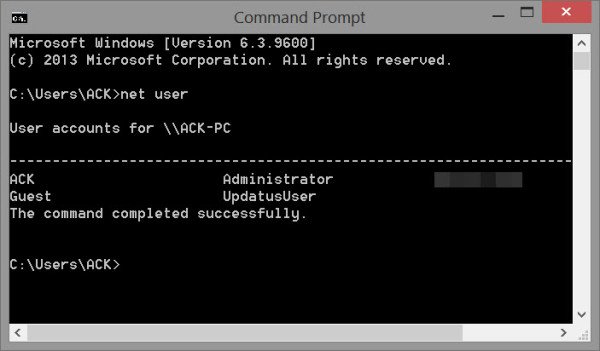
składnia jego użycia to:
net user ] net user ]net user ]
użycienet user z odpowiednimi parametrami pozwala na wykonywanie kilku funkcji. Możesz użyć następujących parametrów za pomocą polecenia net user:
- nazwa użytkownika to nazwa konta użytkownika, które chcesz dodać, usunąć, zmodyfikować lub wyświetlić.
- hasło przypisze lub zmieni hasło do konta użytkownika.
- * wyświetli monit o hasło.
- / domain wykonuje operację na głównym kontrolerze domeny bieżącej na komputerach z systemem Windows NT Workstation, które są członkami domeny Windows NT Server.
- / add doda konto użytkownika do bazy kont użytkowników.
- /delete usunie konto użytkownika z bazy kont użytkowników.
net user Change Password
jako przykład powiedzmy, że chcesz zmienić hasło użytkownika. Aby zmienić hasło użytkownika, Zaloguj się jako administrator, otwórz podwyższony wiersz polecenia wpisz następujące polecenie i naciśnij Enter:
net user user_name * /domain
zostaniesz poproszony o wpisanie hasła dla użytkownika. Wpisz nowe hasło, a później ponownie wpisz hasło, aby potwierdzić. Hasło zostanie teraz zmienione.
Możesz również użyć następującego polecenia. Ale w tym przypadku nie zostaniesz poproszony. Hasło zostanie natychmiast zmienione:
net user user_name new_password
wśród wielu takich rzeczy możesz również użyć net user do:
- Aktywuj konto administratora systemu Windows
- Ustaw Limit czasu dla konta użytkownika.
Po szczegółową lekturę zapraszamy na stronę TechNet.
Leave a Reply